Photo contest là một cách tuyệt vời để khuyến khích người dùng tương tác và nhanh chóng thu hút nhiều khách truy cập mới tới trang web của bạn.
Chiến dịch Photo contest yêu cầu người dùng gửi ảnh để tham gia contest hoặc giveaway. Người dùng tham gia tích cực làm cho cuộc thi trở hấp dẫn và vui vẻ hơn.
Bạn có thể tạo một photo contest trên hầu hết mọi loại trang web. Bao gồm trang web kinh doanh, cửa hàng online, blog WordPress, vv…
Trong bài viết này, CunghocWP sẽ hướng dẫn bạn tạo photo contest trong WordPress.

Video hướng dẫn
Bước 1. Cài đặt và kích hoạt RaffPress
Đầu tiên bạn cài đặt và kích hoạt plugin RaffPress. Để biết thêm chi tiết, hãy xem hướng dẫn của CunghocWP về cách cài đặt plugin WordPress .
Bạn sẽ cần dùng gói Pro để truy cập tính năng gửi hình ảnh.
RaffPress là plugin giveaway/contest WordPress tốt nhất trên thị trường. Bạn có thể tạo các contest viral trên trang web để tăng traffic, người đăng ký email và người theo dõi trên các trang mạng xã hội.
Plugin này còn có các hành động xã hội tích hợp và tích hợp với tất cả các nền tảng email marketing hàng đầu .
Sau khi kích hoạt RaffPress, plugin sẽ thêm một mục menu mới có nhãn RaffPress vào sidebar quản trị WordPress. Nhấp vào để tới cài đặt plugin.
Trước tiên, bạn cần nhập license key của plugin. Bạn có thể tìm thấy thông tin này trong tài khoản của mình trên trang web RaffPress.

Nhập mã license key và nhấp vào nút ‘Verify license’. RaffPress sẽ xác minh và lưu trữ thông tin cấp phép của bạn.
Sau đó, bạn có thể chuyển sang tạo photo contest của mình.
Bước 2. Tạo Contest đầu tiên
Sau khi thiết lập plugin, truy cập RafflePress » Add New để tạo contest đầu tiên của bạn.
RaffPress sẽ khởi chạy giao diện xây dựng contest. Đầu tiên, nhập tiêu đề cho chiến dịch và chọn một template.
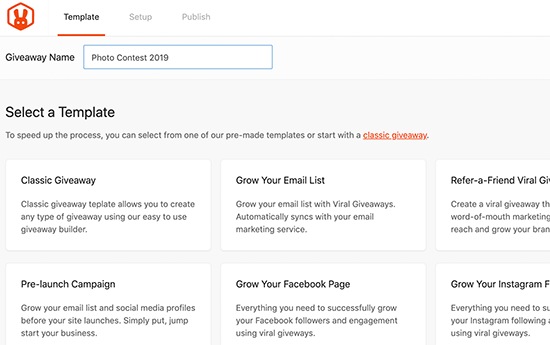
Các template là các chiến dịch được thực hiện trước dựa trên mục tiêu kinh doanh của bạn. Bạn có thể bắt đầu với một template và tùy chỉnh theo nhu cầu. Bạn cũng có thể chọn template classic để bắt đầu với một chiến dịch cơ bản.
Tiếp tục và chọn Classic Template.
Trên màn hình tiếp theo, nhấp vào Prize để nhập chi tiết giải thưởng và hình ảnh.
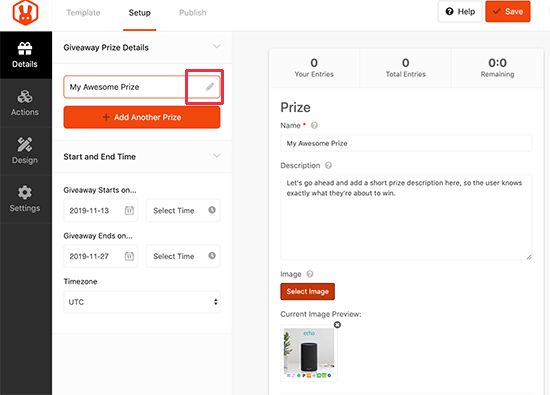
Sau đó, chọn thời lượng contest trong Start and End time. Bạn có thể chọn ngày, giờ và múi giờ cho thời gian diễn ra contest.
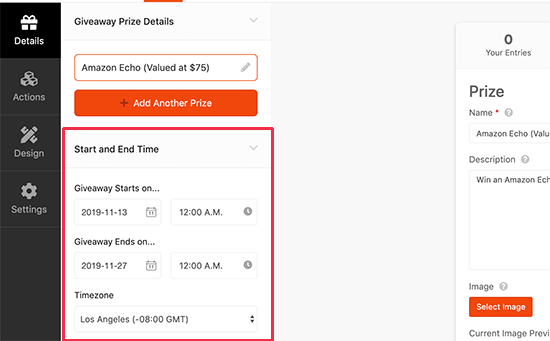
Bây giờ, hãy thêm một số hành động. Đây là những điều bạn muốn người dùng làm để tham gia giveaway contest.
Chuyển sang tab ‘Actions’ để xem danh sách các hành động mà bạn có thể thêm vào contest của mình.
Đối với giveaway contest, thêm hành động ‘Submit an image’.
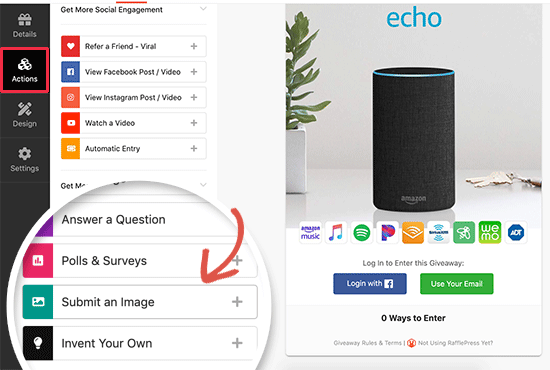
Nhấp vào Add the action. RaffPress sẽ hiển thị các cài đặt hành động ở cột bên trái.
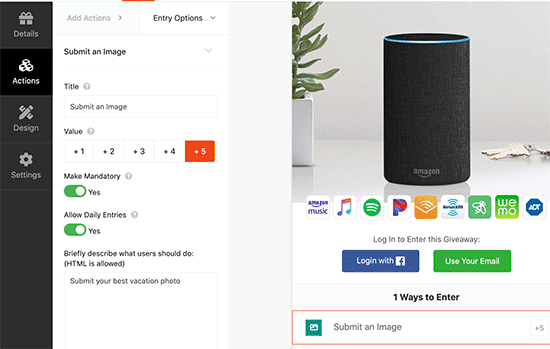
Đặt tiêu đề cho hành động và chọn số lượng người dùng sẽ được thưởng để hoàn tất.
Bạn cũng có thể thực hiện một entry bắt buộc và thậm chí cho phép người dùng gửi các entry hàng ngày. Ở bên dưới, cung cấp hướng dẫn bổ sung để hướng dẫn người dùng tham gia.
Bây giờ hãy thêm một số hành động cho contest của bạn. Điều này giúp bạn giữ liên lạc với những người dùng đó và có thêm follow.
RaffPress cho phép bạn thêm các hành động trên mạng xã hội như truy cập trang Facebook, gửi tweet, follow Instagram, vv…
Bạn cũng có thể kết nối với dịch vụ email marketing để phát triển danh sách email của mình.
Bước 3. Thiết kế Photo Contest
RaffPress có các công cụ thiết kế để tùy chỉnh sự xuất hiện của widget photo contest.
Chuyển đến tab Design với các tùy chọn về layout, màu nút và phông chữ cho chiến dịch.
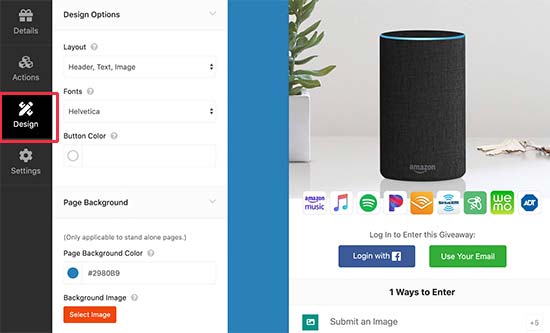
Nếu bạn dự định triển khai photo contest dưới dạng trang landing page độc lập thay vì nhúng vào bài đăng trên blog, trang hoặc widget sidebar thì bạn cũng có thể chọn màu background của trang.
RaffPress cho phép bạn thêm giveaway của mình vào bất kỳ bài đăng hoặc trang WordPress. Bạn cũng có thể tạo một trang landing page tùy chỉnh cho photo contest bằng cách sử dụng bất kỳ trình tạo trang WordPress hàng đầu nào và thêm widget contest giveaway ở đó.
Bước 4. Cài đặt cấu hình Contest
Sau khi điều chỉnh các tùy chọn thiết kế, chuyển sang tab ‘Settings’ bên dưới trình tạo để xem lại các cài đặt khác.
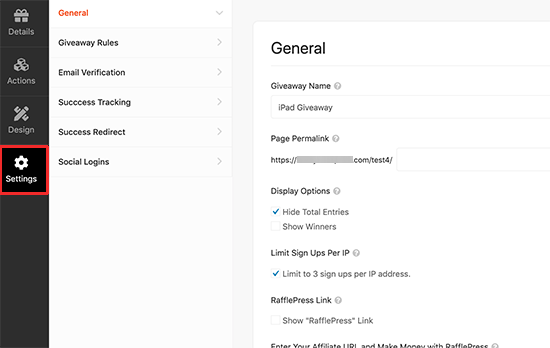
Đầu tiên, xem lại các cài đặt chung. Nếu bạn muốn tạo một trang photo contest độc lập thì có thể làm điều đó ở đây. Nhập tên cho trang chiến dịch trong tùy chọn Page Permalink mà không có bất kỳ dấu cách nào.
Bạn cũng có thể hiển thị và ẩn số lượng entry, người chiến thắng cuộc thi và liên kết được cung cấp.
Tiếp theo, chuyển sang tab ‘Giveaway Rules’ để liệt kê các quy tắc tham gia giveaway. Nhấp vào nút ‘Generate Rules’ để tự động tạo quy tắc bằng mẫu template.
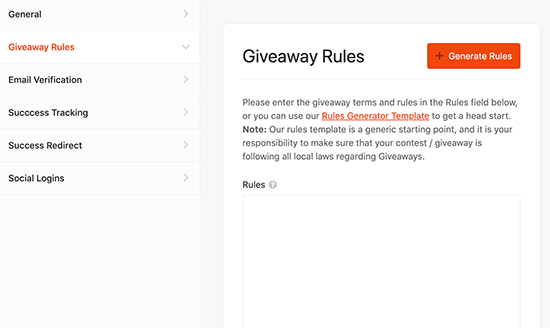
Sau đó, chuyển sang xác minh email. Tại đây bạn có thể điều chỉnh và xác minh email. Bật tính năng này để bắt buộc người dùng xác nhận địa chỉ email của họ.

Chuyển sang tab ‘Success Tracking’ để thêm Google Analytics hoặc các code theo dõi khác như pixel Facebook . Tại đây, bạn có thể thêm các mã code đó và theo dõi người dùng để nhắm mục tiêu lại tại chỗ và ngoài trang web.
![]()
Tiếp đến chuyển đến tab Success Redirect. Đây là nơi bạn yêu cầu RaffPress chuyển hướng người dùng đến một trang cụ thể sau khi họ tham gia cuộc thi.
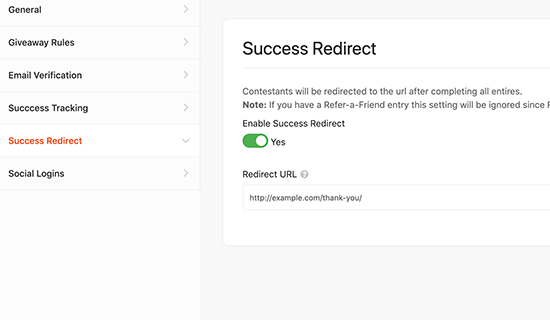
Cuối cùng, bạn có thể bật/tắt tính năng đăng nhập mạng xã hội từ tab Social logins.
Trên đây là tất cả những gì bạn cần làm để tạo một photo contest. Đừng quên nhấp vào nút Save để lưu chiến dịch.
Bước 5. Thêm widget Photo Contest vào trang web của bạn
RaffPress cung cấp nhiều cách để thêm chiến dịch contest ở bất cứ đâu trên trang web của bạn.
Bạn cần chỉnh sửa một bài đăng/trang hoặc tạo một bài mới, sau đó thêm khối RaffPress vào trình soạn thảo Gutenberg.
Sau đó, bạn cần chọn contest giveaway đã tạo trước đó. Khối RaffPress sẽ tải bản xem trước của widget giveaway trong trình chỉnh sửa nội dung WordPress .
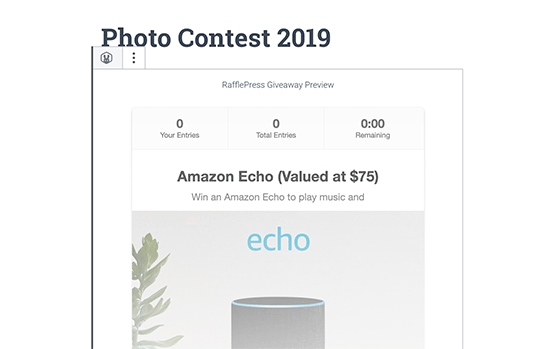
Bạn cũng có thể thêm giveaway của mình bằng cách sử dụng shortcode. Điều này rất hữu ích khi bạn muốn hiển thị contest trong widget sidebar, thêm vào layout trình dựng trang hoặc sử dụng trong Trình chỉnh sửa Classic Editor.
Chỉ cần chỉnh sửa giveaway và chuyển sang tab ‘Publish’ trong giao diện của trình tạo. Tại đây, nhấp vào tùy chọn Shortcode và RaffPress sẽ hiển thị các shortcode bạn có thể sử dụng.

Sao chép shortcode và chỉnh sửa bài đăng hoặc trang nơi bạn muốn hiển thị giveaway. Chỉ cần dán shortcode bên trong trình chỉnh sửa bài là bạn đã hoàn thành.
Nếu bạn muốn hiển thị widget sidebar, truy cập trang Appearance » Widgets và thêm widget Text vào sidebar.
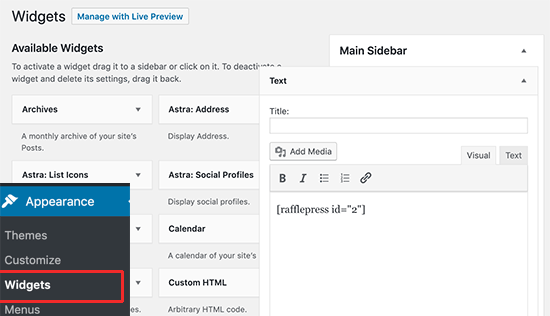
Sau đó, dán shortcode bên trong cài đặt widget và nhấp vào nút Save.
Bây giờ bạn có thể truy cập trang web của mình để xem widget photo contest trong sidebar.
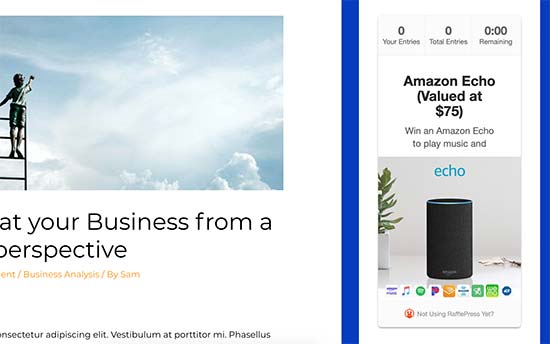
Bước 6. Công khai Giveaway Photo Contest của bạn
Để chiến dịch photo contest thành công, bạn cần lên kế hoạch trước. Bắt đầu quảng bá sự kiện trước thông qua các mạng truyền thông xã hội, một bài đăng trên blog và bản tin email của bạn.
Bạn cũng có thể thêm banner countdown timer để tạo hiệu ứng FOMO và xây dựng dự đoán.
CunghocWP khuyên bạn nên thêm widget contest vào sidebar để người dùng nhìn thấy trước khi chiến dịch contest bắt đầu.
Bước 7. Thông báo Người chiến thắng Photo Contest
Sau khi thêm giveaway photo contest vào trang web, chiến dịch sẽ tự động phát trực tiếp vào ngày và giờ bạn chọn.
Truy cập RafflePress » Giveaways và nhấp vào liên kết Image Entries bên dưới chiến dịch photo contest của bạn.
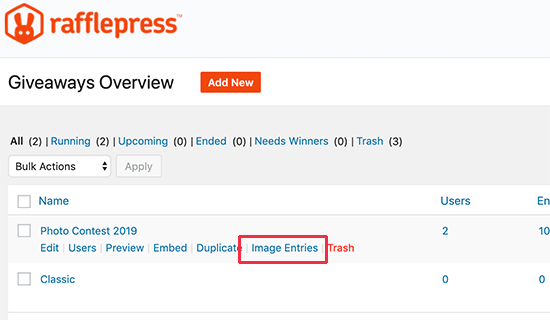
Bạn sẽ thấy tất cả các hình ảnh gửi đến contest. Bạn có thể chọn người chiến thắng hoặc để RaffPress chọn người chiến thắng ngẫu nhiên.
Quay trở lại trang RaffPress »Giveaways và nhấp vào liên kết Need Winners bên cạnh giveaway.
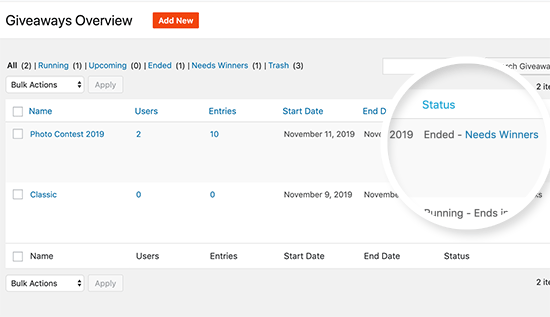
Bây giờ RaffPress sẽ chọn một người chiến thắng ngẫu nhiên của giveaway.
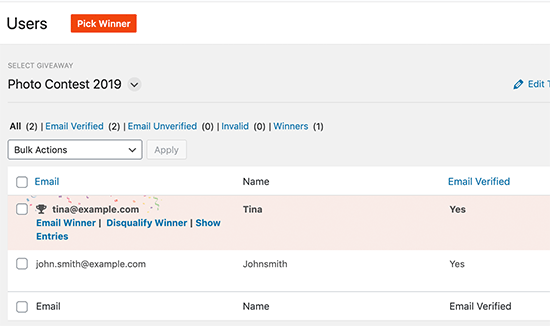
Bạn có thể thông báo cho người chiến thắng qua email và hướng dẫn họ cách nhận phần thưởng.
CunghocWP hi vọng bài viết này sẽ giúp bạn tìm hiểu cách dễ dàng tạo một photo contest trong WordPress. Bạn cũng có thể muốn xem các mẹo thực tế khác của chúng tôi để nhận được nhiều traffic hơn blog WordPress của mình.
Nếu thích bài viết này, hãy theo dõi YouTube Channel để xem thêm các video hướng dẫn về WordPress. Bạn cũng có thể tìm kiếm chúng tôi trên Twitter hoặc Facebook.






































